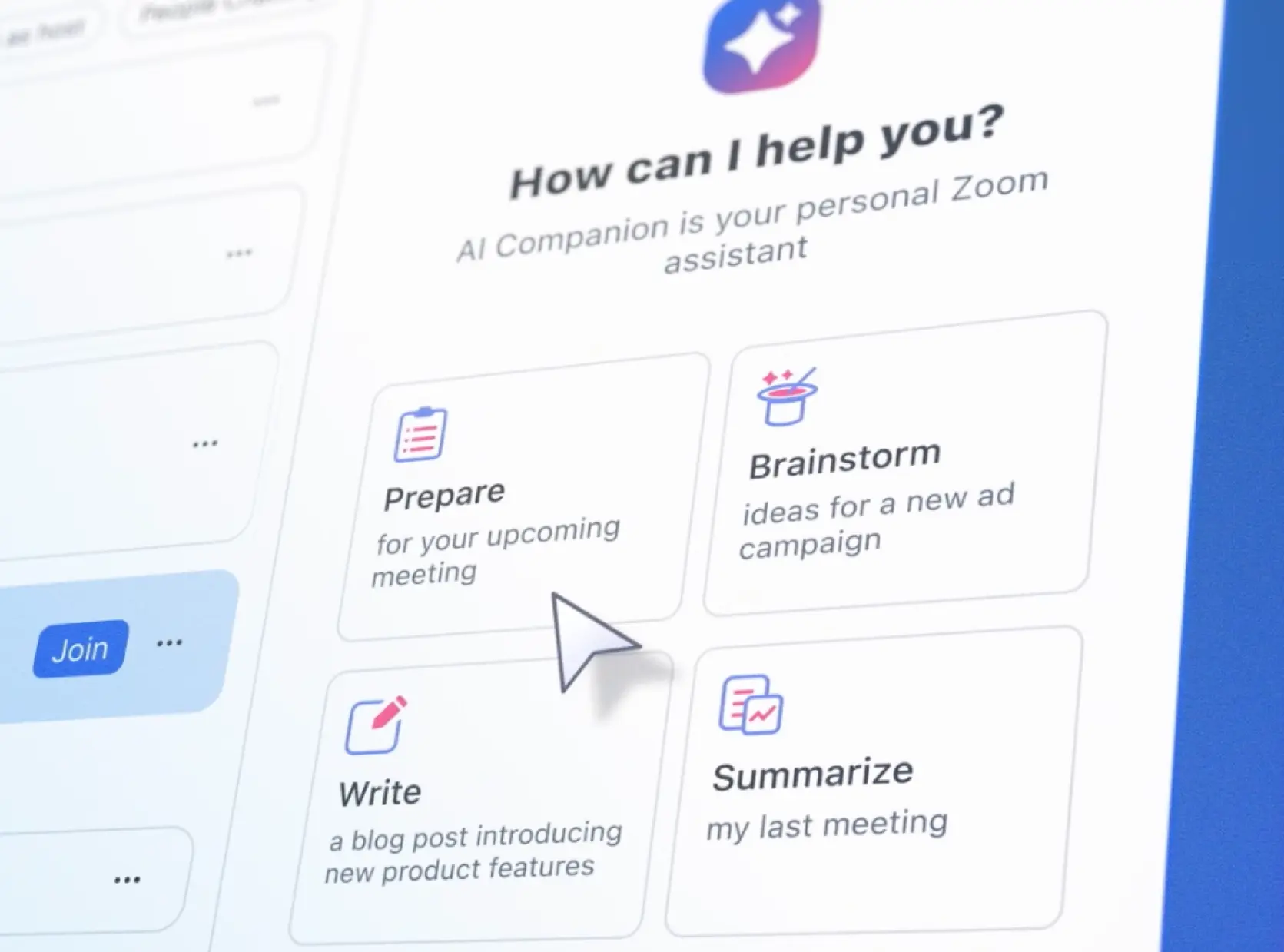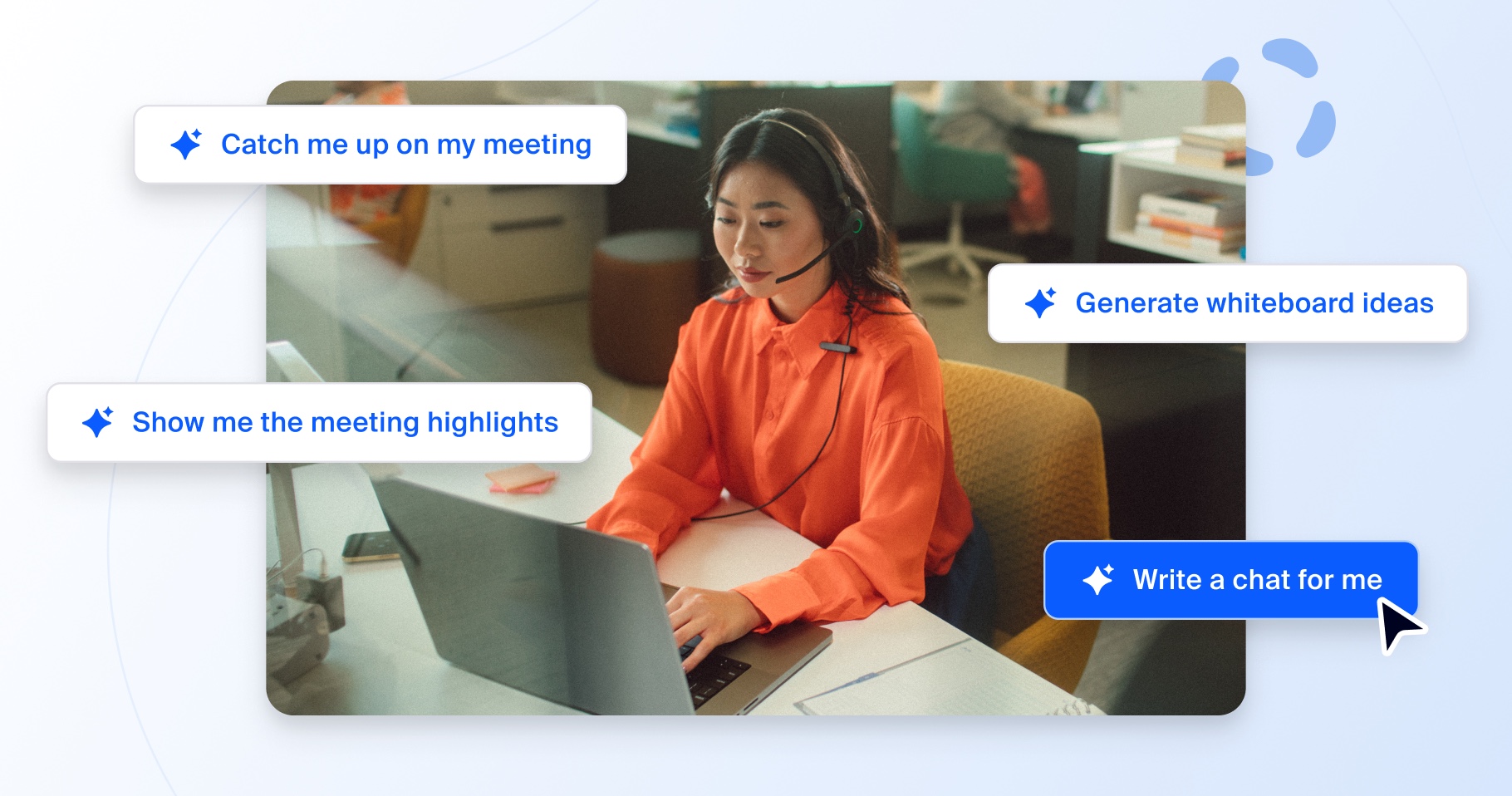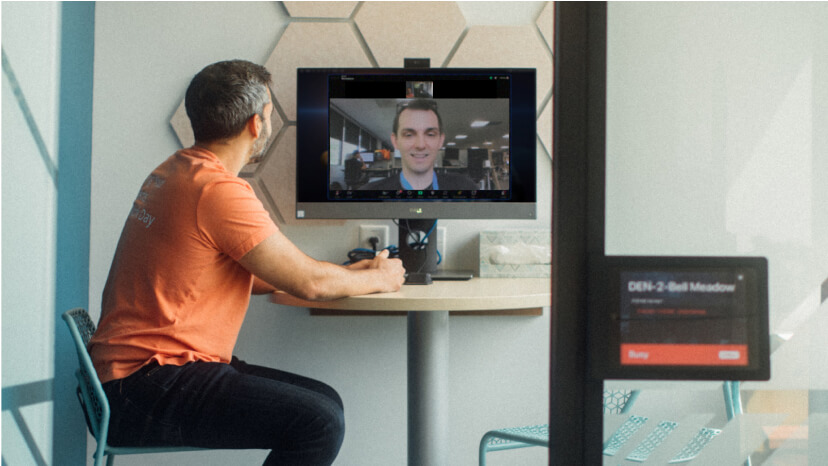Om du kommer tillbaka till arbetet efter en längre ledighet kan det vara överväldigande att mötas av ett berg av chattmeddelanden. Om du har en chattråd med massor av svar, och inte vill behöva läsa igenom varje meddelande, kan du högerklicka på det ursprungliga inlägget och välja ”Sammanfatta med AI Companion”. På så sätt blir du uppdaterad kring vad som har hänt i chattarna snabbare, och du kan alltid dyka in i enskilda meddelanden om du behöver veta exakt vad som sas.
”När du kommer tillbaka från semestern till en tråd med över 100 chattmeddelanden är chansen stor att du inte behöver läsa igenom alla. AI Companion är jättebra på att fånga upp de viktigaste punkterna”, säger Josh Stanley, chefsspecialist på försäljningsstrategier.
Det kan också vara så att dina kollegor har spelat in mötena du missade, men det kan ta ganska lång tid att gå igenom varje inspelning. Med AI Companion kan du använda funktionen för smarta kapitel i smart inspelning för att bara titta på de mötesdelar som är relevanta för dig. Om ditt möte inte blev inspelat men mötessammanfattningen var aktiverad kan du helt enkelt läsa den AI-genererade mötessammanfattningen istället.